Fotos vom iPhone sichern – Datenverlust mit einem richtigen Backup vermeiden
Home > Handy > iPhone einrichten
Die Datensicherung eines Smartphones ist fast genauso wichtig, wie den Datensicherung eines PC oder Laptops. Um einen Datenverlust bei Ihrem iPhone zu vermeiden, muss ein richtiges Backup angefertigt werden. Die wichtigsten Daten auf meinem iPhone sind Fotos. Diese sind oft unwiederbringlich, wenn das iPhone defekt ist oder gestohlen wurde.
Die installierten Apps lassen sich meist schnell wiederherstellen und können problemlos aus dem Apple Store herunter geladen werden. Meine E-Mails und Kontakt synchronisiere ich über einen Exchange Server. Es nicht notwendig, dass ich diese separat über das iPhone speicher. In meinem Fall ist es sehr wichtig, dass ich die gesamte Fotomediathek (Fotos und Videos) sichere und so den Verlust von persönlichen Fotos vorbeugen kann.
Fotos vom iPhone sichern – Schnell und einfach über PC oder Laptop
Sie können Fotos und Videos vom iPhone ganz schnell und einfach sichern, indem Sie das iPhone mit einem PC oder Laptop verbinden und die Fotos auf den Rechner kopieren. Dazu ist es notwendig, dass Sie das iPhone über ein Kabel mit dem PC verbinden. Sobald das iPhone mit dem PC verbunden wurde, erscheint auf dem Smartphone eine Meldung, ob Sie dem PC Zugriff auf das iPhone (Fotos und Videos) gewähren. Diesen Zugriffen müssen Sie erlauben, da sonst keine Fotos oder Videos gesichert werden können.
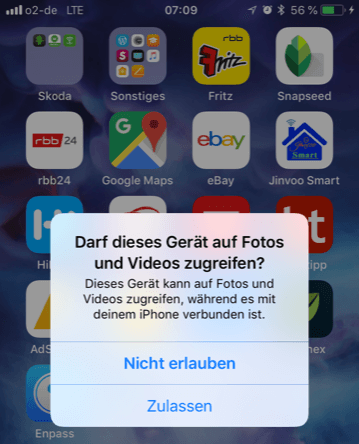
Nachdem Sie den Zugriff erlaubt haben, erscheint im Windows Explorer ein Symbol Apple iPhone.
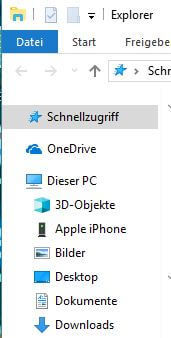
Der iPhone Speicher wird wie ein normaler Ordner angezeigt. Meine Fotos und Videos befinden sich unter folgender Ordnerstruktur: Apple iPhone > Internal Storage > DCIM > 100APPLE
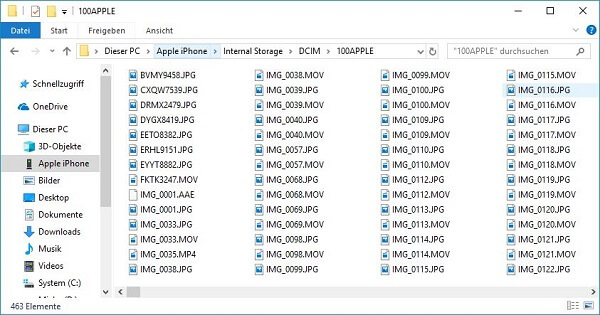
Nun ist es möglich, dass Sie die gesamten oder einzelne Fotos und Videos kopieren (markieren der Dateien > rechte Maustaste > Kopieren) und auf einer Festplatte gesichert werden. Sie sollten darauf achten, dass die gesicherten Dateien nicht nur auf dem Rechner verweilen. Eine weitere Datensicherung auf einer externen Festplatte oder einem NAS ist dringend zu empfehlen.
Im Windows Explorer können Sie außerdem erkennen, wie viel Speicherplatz auf Ihrem iPhone belegt ist. Es wird die gesamte Speicherplatzbelegung (inkl. Apps, Dokumente, Fotos, Videos usw.) angezeigt.
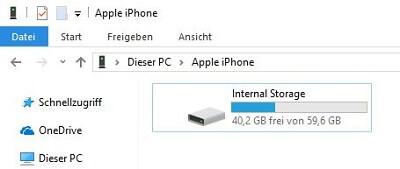
Datensicherung in der iCloud – Welche Einstellungen sind notwendig?
Damit Sie Ihr iPhone Backup in der Cloud sichern können, müssen ein paar Einstellungen auf dem iPhone durchgeführt werden. Gehen Sie über Einstellungen > Ihre Apple ID (ganz oben) > iCloud. Etwas weiter unten finden Sie die Option iCloud-Backup.
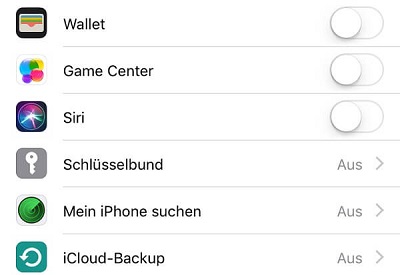
Aktivieren Sie die Option, um das iPhone Backup in der iCloud zu spichern. In diesem Backup wird eine automatische Datensicherung für Ihre Fotomediathek, Accounts, Dokumente, Home-Konfiguration und Einstellungen durchgeführt. Das iPhone muss dazu am Stromnetz angeschlossen, gesperrt und mit dem WLAN verbunden sein.
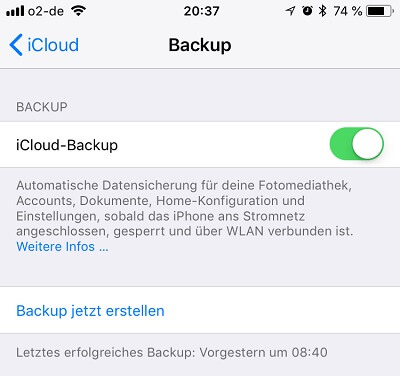
Es besteht auch die Möglichkeit das Backup manuell zu starten, indem Sie auf Backup jetzt erstellen tippen.
Fotos in die iCloud hochladen
Eine zusätzliche Sicherungsmethode (neben dem Backup) für Ihre Fotos und Videos, ist das Sichern in der iCloud. Ist das iPhone defekt oder wurde gestohlen, können Sie die gesamten Fotos und Videos aus der iCloud auf Ihren PC laden oder die gesamte Fotomediathek mit einem neuen iPhone synchronisieren. Aktivieren Sie diese Einstellung über Einstellungen > Ihre Apple ID > iCloud > Fotos. Schalten Sie die Option iCloud-Fotomediathek ein.
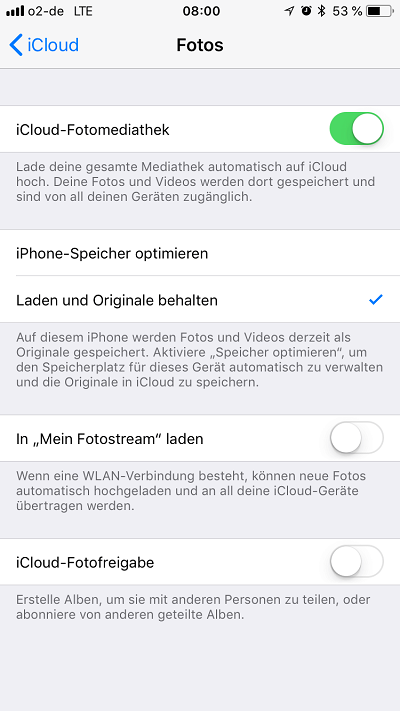
Wie viel Speicherplatz wird für die Datensicherung benötigt?
Ich habe mein iPhone ca. 6 Monate in Benutzung. In dieser Zeit habe ich ca. 50 Apps installiert. In meiner Fotomediathek befinden sich 216 Fotos und 28 Videos. Mein iCloud Speicher ist derzeit mit 4,4 GB von 5 GB belegt. Es ist möglich, dass noch ein Backup von einem alten iPhone dort abgelegt ist. Apple bietet 5 GB kostenlosen Speicherplatz in der iCloud an. Diese Grenz ist jedoch schnell erreicht, wenn man viele Fotos macht und zusätzlich die Fotos in der iCloud sichern möchte. Derzeit habe ich nur Backups und ein paar Dokumente in der iCloud gespeichert.
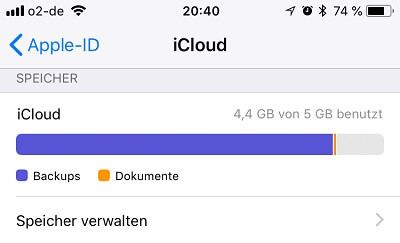
Für das laden der Fotomediathek in die iCloud, reicht mein 5 GB Speicher bei Apple nicht mehr aus.
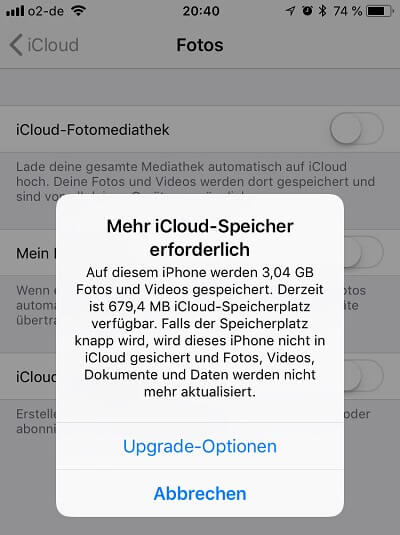
Ich habe auf meinem iPhone derzeit 3,04 GB mit Fotos und Videos belegt. Um weiterhin meine ausgewählten Daten in der iCloud zu sichern, muss ich den iCloud-Speicher erweitern. Ein Upgrade auf 50 GB kostet 0,99 Euro pro Monat. Diese Größe reicht für mein Datenvolumen aus. Das Speicher-Upgrade können Sie direkt ausführen, wenn Sie auf Upgrade-Optionen tippen.
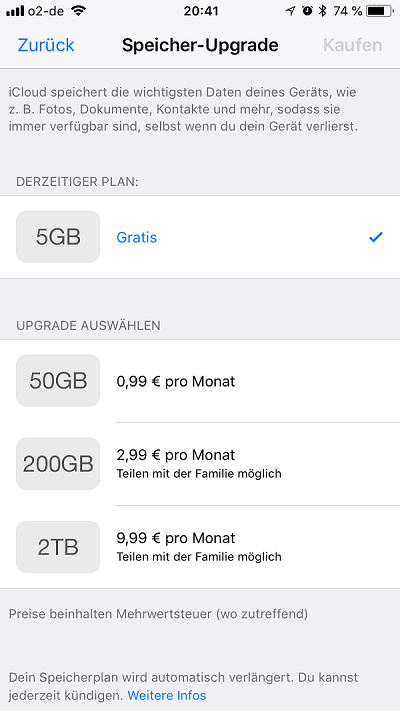
Nach Upgrade des Speicherplatzes können Sie die Änderung direkt im iPhone sehen. Das neue Speichervolumen wird in der Übersicht des iCloud-Speichers angezeigt.
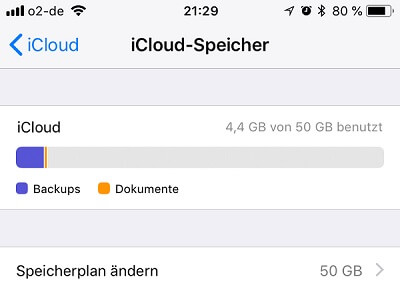
Was kann ich bei einem Datenverlust tun?
Bei einem Datenverlust haben Sie mehrere Möglichkeiten die Daten wiederherzustellen. Im einfachsten Fall spielen Sie ein vorhandenes Backup wieder ein, um die Daten auf Ihrem iPhone wiederherzustellen. Auch die Synchronisation der Fotomediathek mit der iCloud kann helfen, verloren gegangene Fotos zurück zuspielen. Haben Sie jedoch kein Backup erstellt oder laden die Fotos nicht in die iCloud, kann den meisten Fällen nur eine professionelle Datenwiederherstellung durchgeführt werden. Die angeblich gelöschten Daten sind auf einem iPhone oder PC wiederherstellbar. Dazu wird in den meisten Fällen spezialisierte Software eingesetzt. Eine professionelle Datenrettung kann kostenintensiv sein. Das hängt meist von der Größe der Daten ab und wie aufwendig die Wiederherstellung ist.
iPhone Backup mit iTunes erstellen
Wenn Sie die Daten Ihres iPhones nicht in der iCloud sichern möchten, sollten Sie in regelmäßigen Abständen eine Backup erstellen. Ein Sicherung des iPhone lässt sich einfach und schnell mit iTunes anfertigen. Dazu wäre es von Vorteil, wenn Sie die aktuellste iTunes Version auf dem Rechner installieren. Verbinden sie das iPhone mit dem PC und starten die iTunes Software. Bei mir wurde nach dem Start von iTunes automatisch ein Backup erstellt. Die Erstellung des Backups wird im iTunes Fenster (oben Mitte) angezeigt.
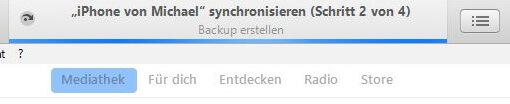
Am iPhone können Sie die Synchronisation zwischen PC und iPhone daran erkennen, dass oben links im Bildschirm ein neues Symbol (drehende Pfeile) erscheint.
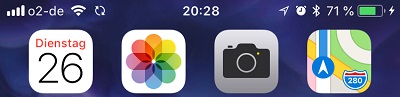
Die Erstellung des Backups kann auch händisch gestartet werden. Gehen Sie mit der rechten Maustaste auf Ihr Gerät (in meinem Beispiel: iPhone von Michael) und starten das Backup. Die Daten werden auf dem PC lokal abgelegt.
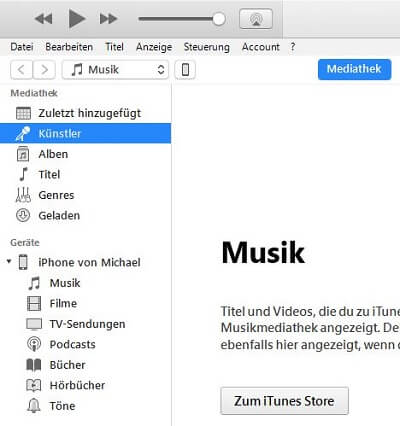


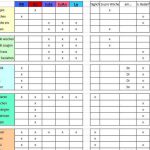
Ich habe auch meine Fotos in der iCloud gesichert gehabt – bis diese weniger als 200Gb waren. Nun sind das 222Gb und der iCloud Speicher ist nicht genug, ich muss nun 10€ pro Monat zahlen, was meiner Meinung nach, zu viel ist. Ich konnte alle meine Bilder aus der iCloud mit CopyTrans Cloudly herunterladen und an der externen Festplatte speichern – klar billiger und sicherer als iCloud.